如何解决win10系统飞行模式灰色无法上网的问题?
更新时间:2021-04-07 14:47:03 来源:雨林木风官网 游览量: 178 次
如何解决win10系统飞行模式灰色无法上网的问题?近期有win10用户自己在使用win10系统的时候飞行模式突然变成了灰色,进而导致了电脑无法上网,这是怎么回事呢?别着急,稍后就教大家如何解决win10系统飞行模式灰色无法上网的问题,大家一起来看看吧。
win10系统飞行模式灰色无法上网的解决方法:
1、同时按住“Windows+R”键,在搜索框内输入“msconfig”命令,再点击“确定”。
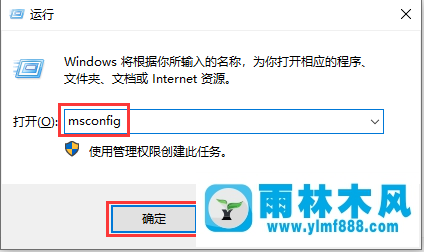
2、点击系统配置窗口上方的“服务”栏目,再依次点击“隐藏所有Microsoft服务—全部禁用—应用”选项。
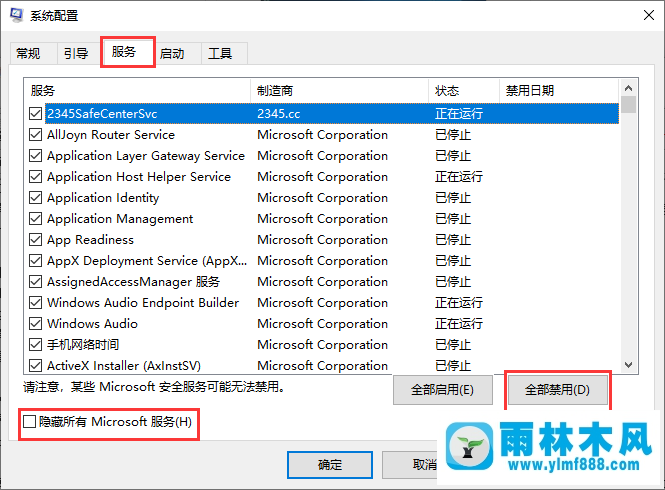
3、点击系统配置窗口上方的“启动”栏目,再点击“打开任务管理器”选项。
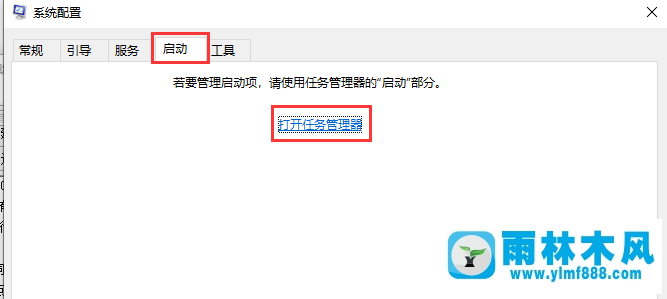
4、将窗口中间将所有状态为已启用的启动项修改为禁用,方法为依次点击鼠标右键,再点击“禁用”即可。
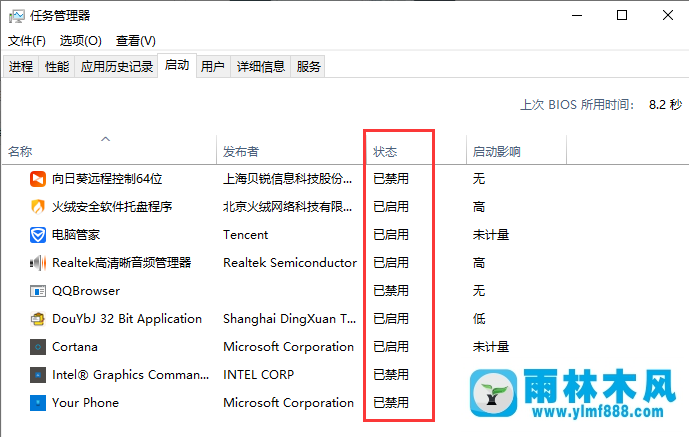
关闭所有窗口,重新启动电脑之后我们就可以发现win10系统飞行模式灰色无法上网的问题已经解决了,更多关于win10使用过程中的问题请多多关注本站!
本文来自雨林木风www.ylmf888.com 如需转载请注明!
相关推荐
- XP系统查看PID列怎么添加09-20
- win10系统不能设置屏保,按钮是灰色04-29
- Win7系统安装Solidworks报错1903、1603该04-25
- 雨林木风win7精简版自动删除打印机03-13
- Win7系统uac关闭方法是怎样的10-15
- 如何删除Win7系统中过期驱动程序设09-29
- 雨林木风教你win10系统同步的设置方11-18
- Win7系统中的磁盘自动播放如何进行01-03
- win7怎么设置拔下U盘之后不用安全删04-16
- 雨林木风win7修复文件丢失的方法教03-02
- 怎么快速复制win7注册表10-12
- Win7系统的硬盘坏道如何进行修复10-15
- XP系统辅助功能选项在什么地方09-19
- win7右下角小喇叭图标不见了在哪找09-15
- Win10系统可以登录QQ却无法打开网页12-24
- 雨林木风Win10系统桌面空白怎么办11-21
热门常见问题
最新系统下载
-
 雨林木风 GHOST Win10 2004 64位 精简版 V2021.07 2021-07-01
雨林木风 GHOST Win10 2004 64位 精简版 V2021.07 2021-07-01
-
 雨林木风 GHOST Win10 2004 64位 周年纪念版V2021.06 2021-06-02
雨林木风 GHOST Win10 2004 64位 周年纪念版V2021.06 2021-06-02
-
 雨林木风 GHOST Win10 64位专业版(版本2004) V2021.05 2021-05-07
雨林木风 GHOST Win10 64位专业版(版本2004) V2021.05 2021-05-07
-
 雨林木风 GHOST Win10 1909 64位 官方纯净版V2021.04 2021-04-06
雨林木风 GHOST Win10 1909 64位 官方纯净版V2021.04 2021-04-06
-
 雨林木风Ghost Win10 2004(专业版)V2021.03 2021-02-28
雨林木风Ghost Win10 2004(专业版)V2021.03 2021-02-28
-
 雨林木风 GHOST Win10 2004 64位 精简版 V2021.01 2020-12-21
雨林木风 GHOST Win10 2004 64位 精简版 V2021.01 2020-12-21
-
 雨林木风 GHOST Win10 64位 快速装机版 V2020.12 2020-11-27
雨林木风 GHOST Win10 64位 快速装机版 V2020.12 2020-11-27
-
 雨林木风 GHOST Win10 64位 官方纯净版 V2020.11 2020-10-28
雨林木风 GHOST Win10 64位 官方纯净版 V2020.11 2020-10-28

